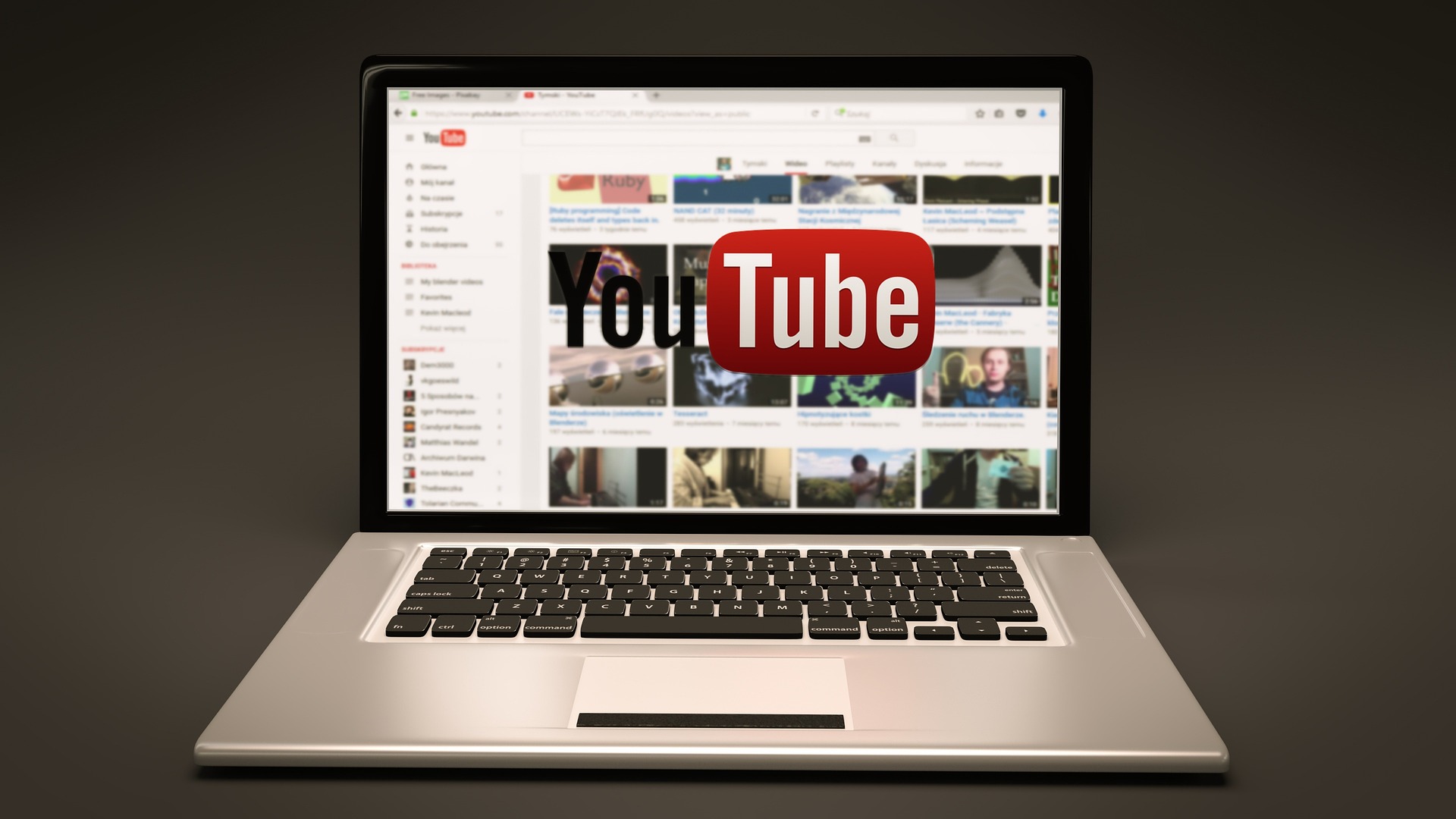Apprendre à utiliser VLC Media Player pour enregistrer des vidéos YouTube peut sembler complexe, mais avec ce guide, vous découvrirez deux méthodes efficaces : une simple basée sur l’URL de la vidéo et une avancée utilisant les informations sur les codecs.
Suivez ces étapes pour sauvegarder vos vidéos YouTube favorites directement sur votre ordinateur.
VLC Media Player est un outil polyvalent largement utilisé pour la lecture de vidéos, mais il peut également servir à enregistrer des contenus vidéo en ligne, tels que les vidéos YouTube.
Cet article vous guide à travers les étapes pour utiliser VLC afin d’enregistrer des vidéos YouTube, en détaillant deux méthodes principales : une méthode simple basée sur l’URL de la vidéo et une méthode avancée exploitant les informations sur les codecs.
Méthode simple : enregistrement via l’URL de la vidéo
Étapes préliminaires
Pour commencer, ouvrez VLC Media Player et sélectionnez l’option « Média » dans la barre de menu supérieure, puis cliquez sur « Ouvrir un flux réseau ». Cela ouvre une fenêtre où vous pourrez coller l’URL de la vidéo YouTube que vous souhaitez enregistrer. Une fois l’URL insérée, cliquez sur « Ouvrir » pour commencer la lecture de la vidéo.
Enregistrement de la vidéo
Après avoir lancé la vidéo, attendez que celle-ci soit entièrement chargée. Vous pouvez alors mettre la vidéo en pause et faire un clic droit sur l’image, puis sélectionner « Enregistrer la vidéo sous ». Un dialogue s’ouvrira pour vous permettre de choisir l’emplacement où sauvegarder le fichier et de lui donner un nom. Une fois ces détails configurés, cliquez sur « Enregistrer » pour capturer la vidéo.
Méthode avancée : utilisation des informations sur les codecs
Accès aux informations du codec
Si la méthode simple ne fonctionne pas, essayez la méthode avancée qui commence de la même manière par l’ouverture de VLC et la lecture de la vidéo YouTube. Pendant la lecture, accédez à « Outils » puis à « Informations sur les codecs » ou utilisez le raccourci Ctrl+J. Dans l’onglet Codec, vous trouverez un champ « Emplacement » contenant une URL détaillée.
Téléchargement via le navigateur
Copiez l’URL trouvée et collez-la dans votre navigateur web. Cela devrait lancer la vidéo YouTube dans une nouvelle fenêtre du navigateur. Faites un clic droit sur la vidéo et choisissez « Enregistrer la vidéo sous ». Comme pour la méthode précédente, sélectionnez l’emplacement pour sauvegarder le fichier, nommez-le et cliquez sur « Enregistrer ».
Considerations légales et techniques
Respect des droits d’auteur
Il est important de noter que l’enregistrement de vidéos protégées par des droits d’auteur sans autorisation peut être illégal. Assurez-vous de respecter les lois sur le droit d’auteur en vigueur dans votre pays avant de procéder à l’enregistrement d’une vidéo.
Qualité de la vidéo
La qualité de la vidéo enregistrée avec VLC dépendra de la qualité de la source YouTube. Il est également possible que certains formats vidéo de YouTube ne soient pas pris en charge par VLC, ce qui pourrait affecter le résultat de l’enregistrement.
Alternatives à VLC
Si vous rencontrez des difficultés avec VLC ou préférez utiliser un autre outil, il existe plusieurs autres logiciels et extensions de navigateur qui peuvent également servir à enregistrer des vidéos YouTube. Parmi eux, YouTube DL, 4K Video Downloader, et Freemake Video Downloader sont des options populaires, chacune offrant différentes fonctionnalités adaptées aux besoins des utilisateurs.
FAQ sur l’enregistrement de vidéos YouTube avec VLC
Quels sont les avantages d’utiliser VLC pour enregistrer des vidéos YouTube ?
VLC est gratuit, sans publicité et supporte une large gamme de formats de fichiers, ce qui en fait une solution polyvalente pour les utilisateurs de tous niveaux.
La méthode avancée est-elle toujours nécessaire ?
Non, la méthode avancée n’est nécessaire que si la méthode simple échoue, souvent due à des restrictions sur certains types de contenu ou des mises à jour de YouTube affectant la disponibilité des URLs directes.
Comment résoudre les problèmes de compatibilité de format avec VLC ?
Si VLC ne parvient pas à enregistrer ou lire un format spécifique, la mise à jour du logiciel ou l’installation de codecs supplémentaires peut souvent résoudre le problème.
Nous espérons que ce guide vous aidera à utiliser VLC pour vos besoins d’enregistrement de vidéos YouTube. N’hésitez pas à partager vos expériences ou à poser d’autres questions !